Monitorkalibrierung mit einer Sonde

Lassen Sie sich nicht von der Überschrift abschrecken, Sie müssen nichts Teures kaufen. Sie können ganz einfach eine Kalibrierungssonde ausleihen und den Monitor selbst profilieren, was Ihnen helfen wird, in Zukunft farbgetreuere Fotos zu erzielen. Ob für die Anzeige im Internet oder für den Druck.
Der erste Teil der Serie war den Begriffen rund um die Kalibrierung und der Beantwortung von Fragen zu deren Funktionsweise gewidmet. Wenn Sie es noch nicht gelesen haben, sollten Sie es kurz durchgehen, um zu erfahren, wie sich Kalibrierung und Profilerstellung unterscheiden und welche Unterschiede es zwischen den beiden Haupttypen von Sonden gibt.
Wenn Sie bereits ein Kalibrierungsgerät haben oder überlegen, eines zu kaufen oder zu mieten, lesen Sie weiter, um zu erfahren, wie es verwendet wird.
Kalibrierung und Profilierung
Obwohl Sie eine universelle Software wie ArgyllCMS mit DisplayCAL-Benutzeroberfläche verwenden können, ist sie wegen der großen Anzahl von Schaltern und Optionen keine gute Wahl für Anfänger. Viel komfortabler ist es, die Software des Sondenherstellers zu verwenden. Davon gibt es mehrere, und sie variieren mit den verschiedenen Versionen und Betriebssystemen, sodass ich den Prozess nicht Schritt für Schritt beschreiben werde. Sie sind jedoch auf Benutzerfreundlichkeit ausgelegt, sodass das Verfahren immer ähnlich ist:
- Lassen Sie den Monitor auf Betriebstemperatur warmlaufen; empfohlen werden 30 Minuten. Für eine optimale Kalibrierung sollte das Gerät nicht von der Sonne beschienen werden, und idealerweise von einer stabilen, kontrollierten Beleuchtung umgeben sein, aber das erfüllen wahrscheinlich vor allem professionelle Studios und Leute, die in Kellern leben.
- Schließen Sie die Sonde an den USB-Anschluss an und starten Sie die Software.
- Das Programm wird Sie anleiten, d. h. Sie wählen zunächst die Art des Monitors und das Ziel, das Sie erreichen wollen. Das am häufigsten gewünschte Ergebnis ist ein Gamma von 2,2 und eine Farbtemperatur von 6500 K. Da sich die Augen jedoch schnell an unterschiedliche Farbtemperaturen anpassen können, ist es möglicherweise sinnvoll, statt der exakten Temperatur „Native“ oder eine ähnliche Einstellung zu wählen, wodurch eine dem Monitor eigene Farbtemperatur erhalten bleibt. Die Standardhelligkeit beträgt 120 cd/m2, hängt aber stark von der Umgebungsbeleuchtung ab. In manchen Fällen kann es besser sein, höhere Werte anzustreben, aber wenn Sie das Ergebnis dann ausdrucken, erhalten Sie möglicherweise eine unerwartet dunkle Ausgabe.
- Sobald der eigentliche Messvorgang gestartet ist, werden Sie aufgefordert, die Sonde an der vorgesehenen Stelle an den Monitor zu hängen.

- Nun beginnt die erste Phase – die manuelle Kalibrierung. Hier hilft Ihnen die Sonde, die Schieberegler auf dem Monitor so einzustellen, dass das Bild so nah wie möglich kommt. Dieser Schritt ist vergleichbar mit einem einfachen Computerspiel. Während Sie die Tasten drücken, misst die Sonde in regelmäßigen Abständen die Fläche auf dem Bildschirm und sagt Ihnen, ob sie zu wenig oder zu blau ist, und Sie reagieren entsprechend.
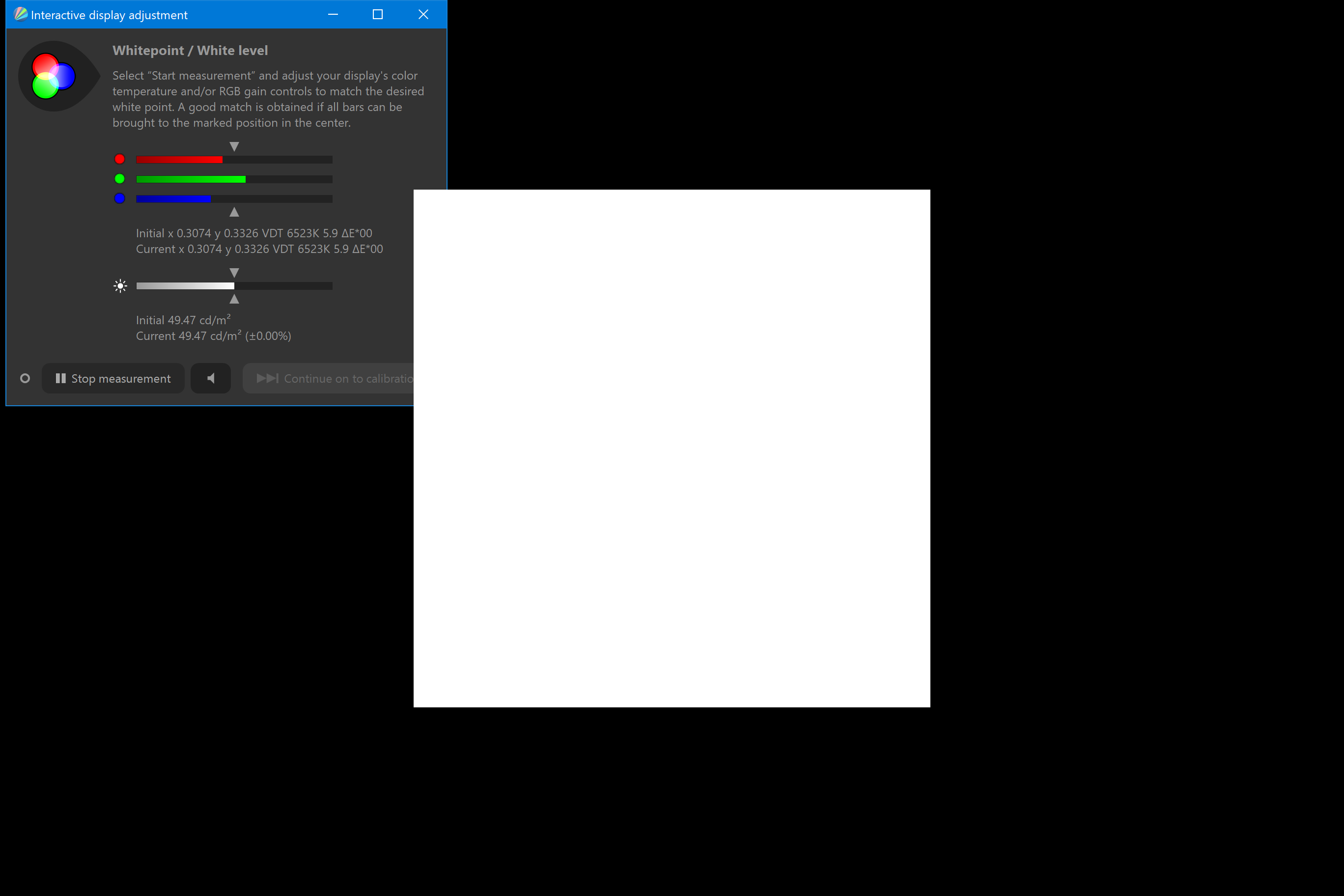
Manuelle Kalibrierung, bei der die Sonde ständig die weiße Fläche in der Mitte misst und Sie zu präzisen Korrekturen anleitet. - Sobald Sie zufrieden sind, bestätigen Sie den aktuellen Status, der Sie automatisch zum nächsten Schritt führt.
- Während die Farben unter der Sonde wechseln, haben Sie etwa 5-10 Minuten Pause. Das Programm misst und berechnet eigenständig.
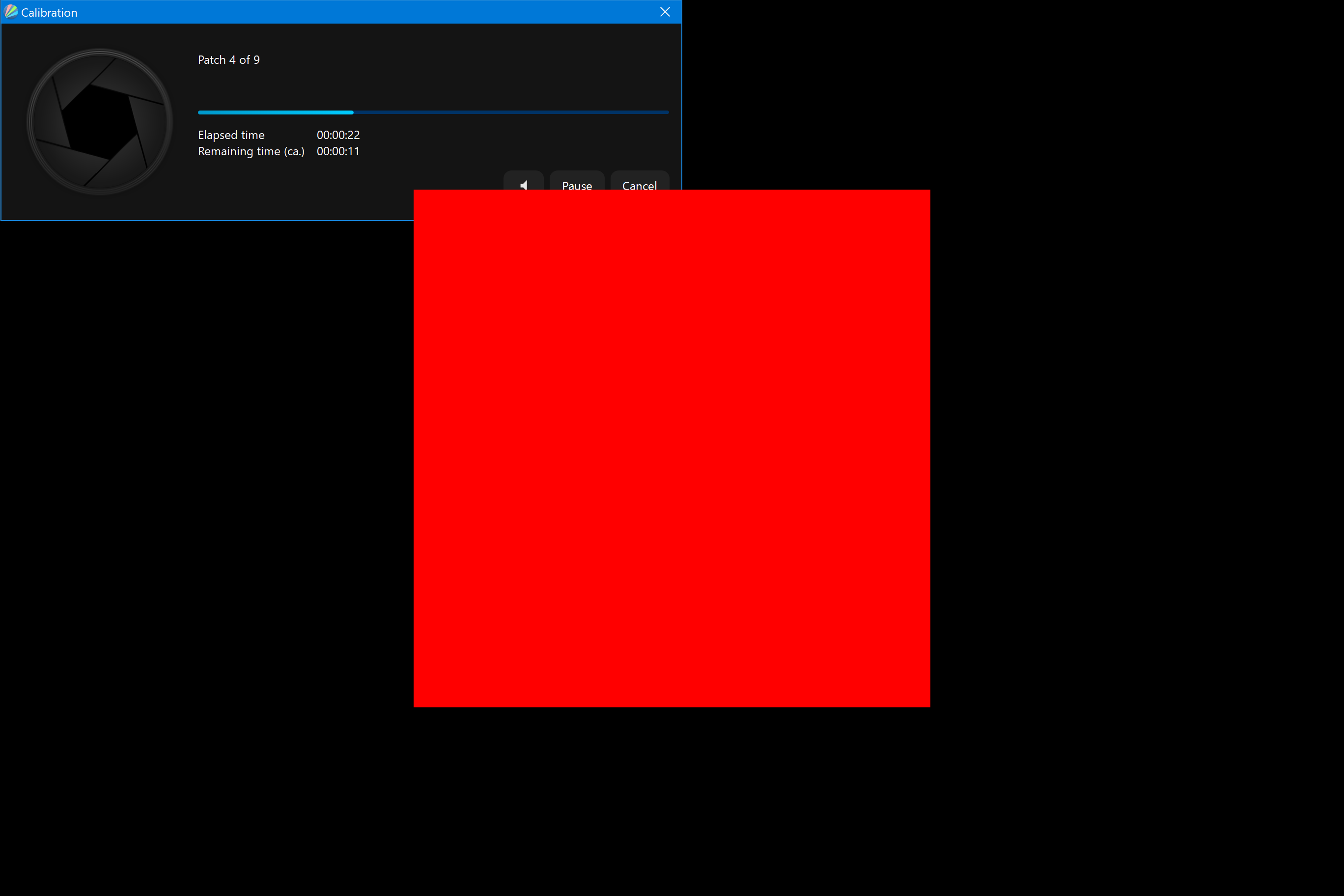
Hier misst die Sonde bereits selbst und Sie haben frei. Die Anzahl der Farbflächen kann eingestellt werden, was sich auf die Dauer auswirkt. - Anschließend wird eine ICC-Profildatei erstellt, die mit Hilfe von LUTs geringfügige Korrekturen am Monitor vornehmen kann und außerdem den Anwendungen beschreibt, welche Farben sie vom Monitor erwarten können.
Von diesem Zeitpunkt an sollten Sie die Monitoreinstellungen nicht mehr ändern, damit das ICC-Profil der Realität entspricht. Ändern Sie auch nicht die Farbeinstellungen im Grafikkartentreiber usw.
- Die Software des Sondenherstellers ordnet das Profil automatisch dem Monitor zu. Dasselbe kann in Windows auch manuell durchgeführt werden, indem man die alte Systemsteuerung öffnet und den Punkt Farbverwaltung / Bildschirm-Farbkalibrierung aufruft (in der neuen Benutzeroberfläche gibt es noch keine entsprechenden Funktionen).
Achtung, das Profil verwendet sich nicht von selbst
Leider passt Windows aus vermutlich weit zurückliegenden Gründen die Farben von Programmen nicht selbst an das Profil an. Es ist die Aufgabe jeder einzelnen Anwendung, das Farbprofil vom System anzufordern, es für die Farbanpassung zu verwenden und dann die angepassten Farben anzuzeigen.
Es gibt also eine große Anzahl von Programmen, die diese Schritte gar nicht durchführen und das falsche Bild anzeigen. Trotzdem wird der Kalibrierungsschritt wirksam, da die Monitoreinstellungen auch hier gelten, aber das ist nur die halbe Lösung. Glücklicherweise haben fortschrittlichere Bildbearbeitungsprogramme, einschließlich Zoner Studio, dieses Problem nicht und verwenden das Profil automatisch, Sie müssen sie lediglich in der Regel nach der Profilerstellung neu starten. Bei anderen Anwendungen müssen Sie jedoch sicherstellen, dass sie ICC-Profile überhaupt unterstützen ( bei Videoplayern zum Beispiel ist dies nicht selbstverständlich) und dass sie nicht ausgeschaltet sind (beim Bildbetrachter XnView zum Beispiel kann man sie einschalten, aber er verwendet sie nicht standardmäßig, um eine höhere Arbeitsgeschwindigkeit zu gewährleisten).
Außerdem konnte es zu merkwürdigen Problemen kommen, z. B. wenn man während eines Spiels in den Vollbildmodus wechselte, löschte das System die LUT-Tabelle im Monitor und änderte die Farben komplett. Das kommt hoffentlich nicht mehr oft vor, aber falls doch, gibt es ein praktisches Programm namens Color Profile Keeper, das auch in solchen Situationen die richtigen LUTs beibehält.
Auch der Drucker kann kalibriert werden
Besonders fortgeschrittene Benutzer könnten in Erwägung ziehen, ihren Drucker zu kalibrieren, aber das ist ein anderes Level an Komplexität, das für einen separaten Artikel ausreichen würde. Eine einfache Kolorimetersonde reicht für diese Aufgabe nicht mehr aus, sondern es wird ein Spektrometer benötigt. Das Schwierige dabei ist, dass die Kalibrierung nicht nur auf den Drucker selbst (und seine Systemtreiber), sondern auch auf die jeweilige Marke und den Typ des Papiers zugeschnitten ist. Das bedeutet mehr Arbeit und immer ein neues Kalibrierungsrad, wenn Sie sich für ein neues Medium entscheiden.
Kalibrierung und Profilierung zahlen sich aus
In den letzten Jahren sind Monitore höherer Qualität dem Optimalzustand näher gekommen als in der Vergangenheit. Aber sie sind immer noch nicht perfekt, und bei den meisten Monitoren gibt es keine Garantie. Es ist besser, Ihren Monitor zu kalibrieren und zu profilieren, damit Sie die Kontrolle über die resultierenden Einstellungen haben.
Übrigens zeigt Ihnen die Software nach dem Einsatz der Sonde in der Regel ein umschaltbares Bild mit einem „Vorher“- und „Nachher“-Zustand. Vielleicht werden Sie überrascht sein.

Hier gibt es derzeit noch keine Kommentare.